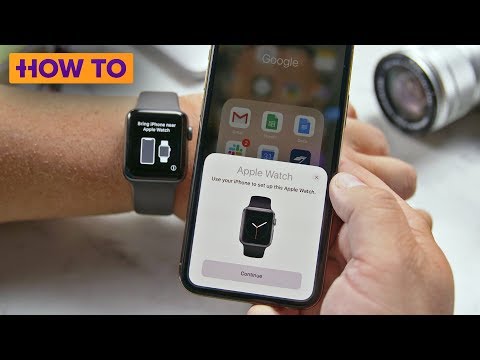"Nylig" -listen vises på bakskjermbildet når du først åpner Word. Klikk koblingen "Åpne andre dokumenter" nederst på "Nylig" -listen.
MERK: Hvis du allerede har et nytt eller eksisterende dokument åpent og vil åpne et annet dokument som skrivebeskyttet, klikker du på "Fil" -fanen og klikker deretter "Åpne" på bakpanelet. En rask måte å få tilgang til "Åpen" backstage-skjermen er å trykke "Ctrl + O".